-
dell怎么进入bios,小编告诉你怎么进入
- 2017-11-28 16:58:57 来源:windows10系统之家 作者:爱win10
有用户想使用U盘安装系统,我们知道U盘安装系统,是需要进入bios,进行一些调整的,但是有很多用户,不知道怎么进入dell的bios界面,这就很尴尬了,没法进入就意味着无法安装系统,那么怎么办呢?下面,小编就来跟大家分享dell进入bios的方法。
我们都知道不同电脑品牌进入bios的方法都是不同的,那么使用戴尔电脑牌子的用户就问了,如果要进入bios进行操作设置的话,dell该怎么进入bios呢?别看使用Dell的用户很多,但是知道这个的用户还真不多,下面,小编就来跟大家演示dell怎么进入bios。
dell怎么进入bios
把dell笔记本开机后,出现欢迎画面就马上按F2进入bios设置界面。
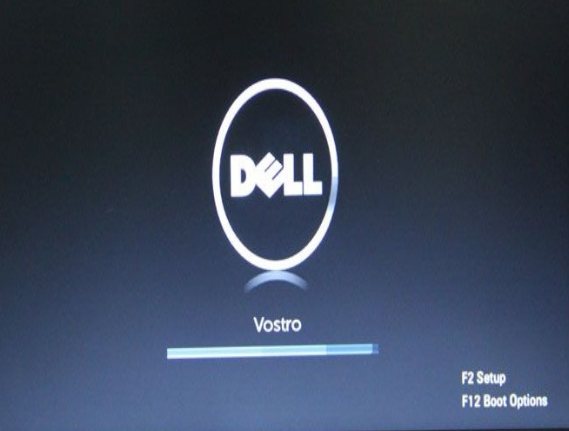
戴尔系统软件图解1
进入BIOS后,切换到Advanced(高级)选项,接着找到SATA MODE,然后大家用键盘操作选择ATA,并且回车就行了。
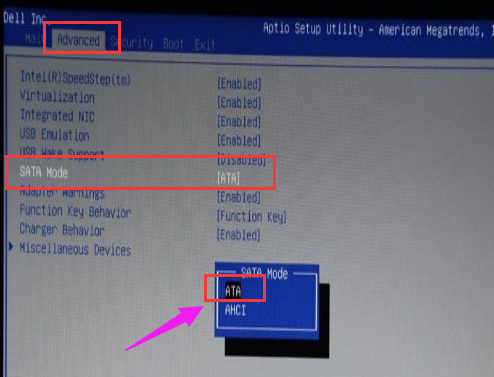
进入bios系统软件图解2
进行以上设置后,按F10键进行保存。弹出对话框时,选择YES进行重启。
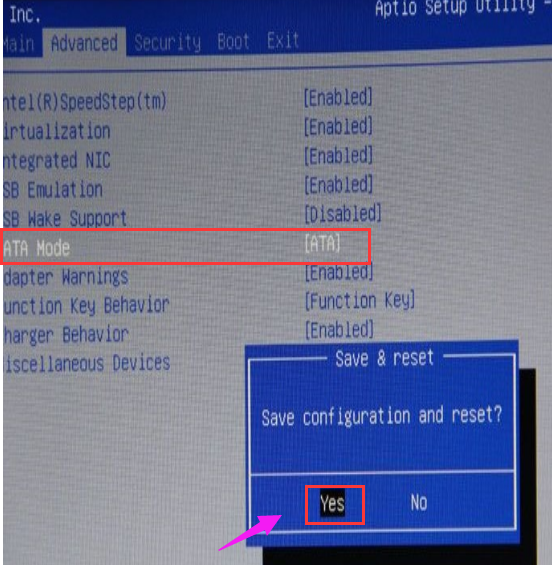
进入bios系统软件图解3
重启后,按F12进入启动菜单界面。(对于按哪个键进入启动菜单选项,一般在开机最开始都会有提示的。)
在更改了AHCI模式,也可以在BIOS里面进行设置启动菜单选项。
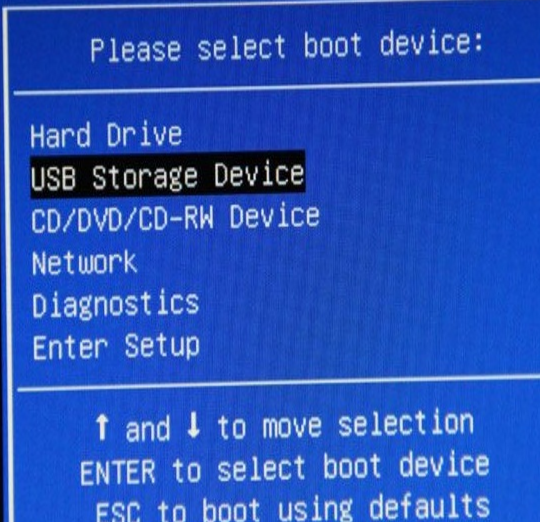
dell系统软件图解4
以上就是dell进入bios的操作步骤了,其实就是简单的一句话:开机后,待屏幕上右上角出现提示信息时,可以按F2键直接进入BIOS;也可以按F12进入在引导设备选择菜单,从中选择“BIOS SETUP”进入。
猜您喜欢
- 系统之家优盘启动盘制作教程..2017-05-18
- 如何制作老毛桃WINPEU盘启动盘..2017-02-04
- 怎样用u盘装系统最简单方便..2017-07-06
- u盘pe启动盘制作制作教程2017-07-22
- U盘丢失数据该怎么办,小编告诉你U盘丢..2017-12-20
- 小编教你win7系统如何格式化u盘..2017-02-28
相关推荐
- vmware虚拟机u盘启动设置方法.. 2017-02-06
- 小编告诉你为什么无法读取u盘.. 2017-02-28
- 老司机教你u盘无法格式化怎么办.. 2019-03-28
- 教你u盘装系统教程 2019-05-29
- u盘病毒清除的方法 2017-02-17
- hp笔记本进入bios教程 2017-01-17





 魔法猪一健重装系统win10
魔法猪一健重装系统win10
 装机吧重装系统win10
装机吧重装系统win10
 系统之家一键重装
系统之家一键重装
 小白重装win10
小白重装win10
 雨林木风ghost win7系统下载32位旗舰版1804
雨林木风ghost win7系统下载32位旗舰版1804 深度技术ghost win7系统下载64位装机版1705
深度技术ghost win7系统下载64位装机版1705 雨林木风ghost win7 x86 旗舰版201608
雨林木风ghost win7 x86 旗舰版201608 uc浏览器抢票版 v5.5.7852.9官方版
uc浏览器抢票版 v5.5.7852.9官方版 TuneUp Utilities 2013 v13 中文注册版 (重量级系统优化软件)
TuneUp Utilities 2013 v13 中文注册版 (重量级系统优化软件) 斯托夫文件格式分析器 v1.1下载(判断JPG真伪高手
斯托夫文件格式分析器 v1.1下载(判断JPG真伪高手 系统之家 Gho
系统之家 Gho 深度技术win8
深度技术win8 萝卜家园win1
萝卜家园win1 魔法猪 ghost
魔法猪 ghost 系统之家win1
系统之家win1 Netman 网络
Netman 网络 小白系统 gho
小白系统 gho Rufus v1.3.3
Rufus v1.3.3 qq浏览器微信
qq浏览器微信 云表企业浏览
云表企业浏览 粤公网安备 44130202001061号
粤公网安备 44130202001061号